Quando disponi di dati sensibili importanti, è fondamentale disporre di un ulteriore livello di sicurezza per i tuoi file e directory, specialmente quando devi trasmettere i dati con altri su una rete.
Questo è il motivo, sto cercando un'utilità per crittografare e decrittografare determinati file e directory in Linux, fortunatamente ho trovato una soluzione che tar con OpenSSL può fare il trucco, sì, con l'aiuto di questi due strumenti puoi facilmente creare e crittografare file di archivio tar senza problemi.
Don' t Signorina: 7 Strumenti per crittografare e decrittografare i file in Linux
In questo articolo vedremo come creare e crittografare un tar o gz (gzip ) file di archivio con OpenSSL :
Ricorda che la forma convenzionale di utilizzo di OpenSSL è:
# openssl command command-options arguments
Crittografa i file in Linux
Per crittografare il contenuto della directory di lavoro corrente (a seconda delle dimensioni dei file, l'operazione potrebbe richiedere del tempo):
# tar -czf - * | openssl enc -e -aes256 -out secured.tar.gz
Spiegazione del comando precedente:
enc– openssl comando per codificare con le cifre-e– un'opzione del comando enc per crittografare il file di input, che in questo caso è l'output del comando tar-aes256– il codice di crittografia-out– opzione enc usata per specificare il nome del nome del file out, secure.tar.gz
Decrittografa i file in Linux
Per decrittografare il contenuto di un archivio tar, utilizzare il comando seguente.
# openssl enc -d -aes256 -in secured.tar.gz | tar xz -C test
Spiegazione del comando precedente:
-d– utilizzato per decrittografare i file-C– estrarre nella sottodirectory denominata test
L'immagine seguente mostra il processo di crittografia e cosa succede quando si tenta di:
- estrai il contenuto del tarball nel modo tradizionale
- usa la password sbagliata e
- quando inserisci la password corretta

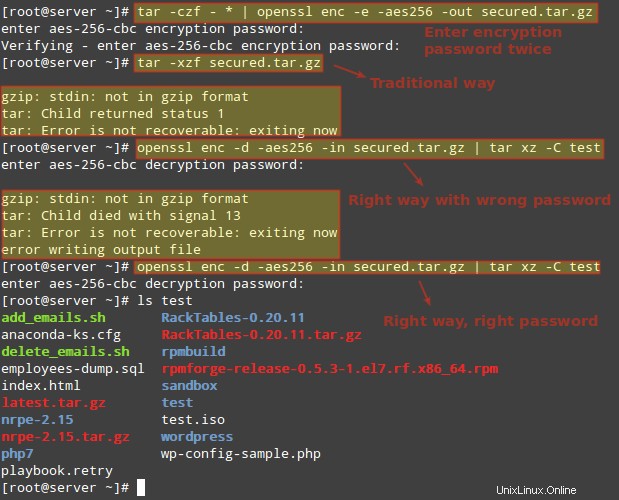
Quando lavori su una rete locale o su Internet, puoi sempre proteggere i tuoi documenti o file vitali che condividi con altri crittografandoli, questo può aiutare a ridurre il rischio di esporli a malintenzionati.
Abbiamo esaminato una semplice tecnica per crittografare i tarball utilizzando OpenSSL, uno strumento da riga di comando openssl. Puoi fare riferimento alla sua pagina man per ulteriori informazioni e comandi utili.
Come al solito, per ulteriori pensieri o semplici suggerimenti che desideri condividere con noi, utilizza il modulo di feedback di seguito e nel prossimo suggerimento, esamineremo un modo per tradurre i permessi rwx in forma ottale.